佳能打印机怎样安装? canon佳能打印机驱动安装方法及注意事项
更新时间:2024-08-10 10:59:42作者:xtang
在如今数字化时代,打印机已成为办公室和家庭中必不可少的设备之一,作为一家知名的打印设备制造商,佳能公司的打印机备受消费者青睐。很多人在购买佳能打印机后,可能会遇到安装驱动的问题。究竟佳能打印机该如何安装?如何正确安装佳能打印机驱动程序?接下来我们将详细介绍佳能打印机的安装方法及注意事项。
具体步骤:
1.首先我们要了解你的canon佳能打印机的型号,然后打开百度。在百度中输入“佳能官网”。

2.这时我们看到佳能官网首页,找到“服务与支持”。点击上方“下载与支持”选项。
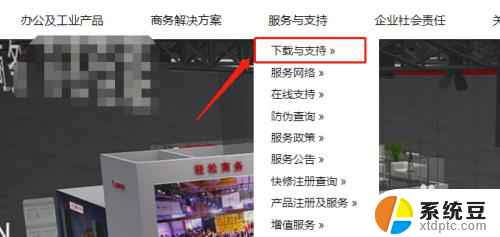
3.我们要找到产品类型,而我使用的是喷墨式打印机。因此选中下图中打印机,一般这种喷墨式打印机是目前比较常用的,如果你是其它类型的打印机,选择相应图片即可。

4.找到打印机后,选择打印机的类型,点击驱动程序选项。
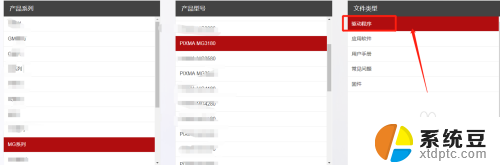
5.我们进入了驱动程序选项界面,会看到有多个驱动程序可选择。一般来说,只选择第一个就可以,点击进去后可以再次点击下载。
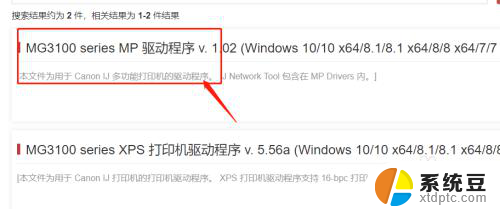
6.下载完毕后,双击所下载的文件,在安装中点击下一步,点击亚洲,点击完成即可。这样一来,我们的打印机驱动程序就安装完毕了。
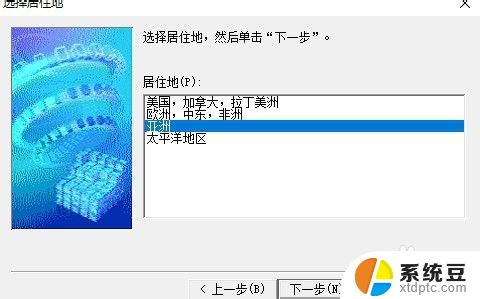
以上是佳能打印机安装的全部内容,如果还有不清楚的用户,可以参考以上步骤进行操作,希望对大家有所帮助。
佳能打印机怎样安装? canon佳能打印机驱动安装方法及注意事项相关教程
- 佳能2900打印机win10怎么安装 佳能2900打印机驱动安装失败解决方法
- 热敏打印机 安装 热敏打印机驱动的下载和安装方法
- 台式电脑打印机驱动怎么安装 打印机安装步骤详解
- 电脑安装打印机驱动安装失败怎么回事 为什么打印机驱动程序安装总是失败
- 安装驱动找不到打印机怎么办 打印机驱动安装后找不到打印机如何处理
- 惠普p1008打印机安装教程 HP1008打印机驱动安装步骤
- 电脑如何操作打印机打印 在电脑上安装打印机驱动程序
- macbook添加打印机 苹果系统Mac如何安装打印机驱动
- 惠普1020怎么安装打印机 hp1020打印机安装步骤
- win11安装本地打印机 本地打印机安装步骤
- 电脑切换windows系统 win7系统如何在电脑上安装
- 重新装windows10系统 win10系统怎么装U盘
- win11安装跳过正在检查更新 Win11安装卡在正在检查更新
- hp笔记本如何安装win10 新买笔记本电脑系统安装教程
- 本地重新安装windows需要什么 笔记本电脑系统装机教程
- win11默认软件安装位置改为d盘 win11怎么将默认安装路径改为d盘
系统安装教程推荐
- 1 win11安装跳过正在检查更新 Win11安装卡在正在检查更新
- 2 win 7 安装 win10 双系统 win7/win10双系统如何安装方法步骤
- 3 win11装不上realtek声卡驱动 Win11声卡驱动无法安装的解决方案
- 4 nginx可以在windows windows系统下安装Nginx步骤
- 5 win10重装系统怎么做 Windows 10系统如何使用自带重装方法
- 6 macbook 安装windows怎么安装驱动 笔记本电脑驱动安装步骤
- 7 win10忘记密码怎么重装系统 windows10开机密码忘了怎么办怎么破解
- 8 windows如何下载安装字体 Windows电脑如何设置字体
- 9 新装的硬盘怎么显示出来 电脑安装新硬盘后如何分区
- 10 电脑内置声卡能连接手机吗 声卡驱动无法正常安装解决方法